Come creare un autoblog in WordPress (tutorial in 3 passaggi 2024)
Pubblicato: 2024-04-30Ti interessa creare un autoblog in WordPress?
Gli autoblog sono siti Web che estraggono automaticamente contenuti da altre fonti, come feed RSS, e li pubblicano sul tuo sito. Questo può essere un ottimo modo per automatizzare la creazione di contenuti e mantenere aggiornato il tuo sito WordPress con il minimo sforzo.
Tuttavia, è essenziale avvicinarsi all'autoblog in modo etico e legale, rispettando le leggi sul copyright. Se vuoi che i tuoi sforzi abbiano un impatto a lungo termine, dovrai assicurarti che i contenuti aggiungano valore al tuo pubblico.
In questa guida ti mostreremo come creare un blog automatico nel modo giusto.
Cosa devi sapere sull'autoblogging
Un autoblog può farti risparmiare tempo e fatica pubblicando automaticamente contenuti pertinenti alla tua nicchia. Può anche aiutarti a mantenere aggiornato il tuo sito Web WordPress con nuovi contenuti, il che è essenziale per la SEO e per attirare visitatori. Tuttavia, è fondamentale utilizzare l'autoblogging in modo responsabile e garantire che il contenuto che condividi aggiunga valore al tuo pubblico.
Quando si tratta di blogging automatico, consigliamo quanto segue:
- Monitora regolarmente il tuo autoblog per assicurarti che i contenuti pubblicati siano di alta qualità e pertinenti per il tuo pubblico.
- Considera l'idea di integrare i contenuti dell'autoblog con i tuoi contenuti creati da te o dal tuo team per fornire ulteriore valore al tuo pubblico.
- Assicurati di rispettare le leggi sul copyright e i requisiti di attribuzione quando utilizzi contenuti provenienti da altre fonti sul tuo autoblog.
- I motori di ricerca penalizzano i siti web con molti contenuti duplicati. Assicurati che il tuo autoblog curi o riscriva i contenuti per evitare sanzioni.
- Considera come genererai entrate dal tuo autoblog, ad esempio pubblicità o marketing di affiliazione.
- Gli autoblog spesso trattano molti contenuti. Scegli tra temi WordPress leggeri che si caricano rapidamente.
Tieni presente che, quando crei un sito Web pubblico di auto blogging, collega alla fonte originale per articoli completi e corretta attribuzione.
Detto questo, iniziamo con questa semplice guida passo passo su come creare un autoblog.
Come creare un autoblog in WordPress
Nel tutorial qui sotto imparerai come impostare un blog automatizzato legittimo utilizzando il plugin WP RSS Aggregator. È il plug-in perfetto per importare rapidamente feed RSS e aggregare e curare contenuti da tutto il Web.
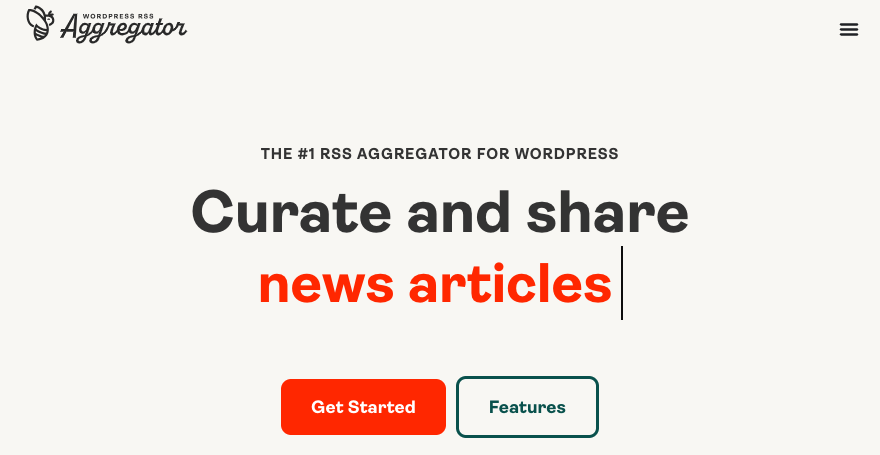
È facile e veloce da configurare sul tuo sito, rendendolo perfetto per i principianti. La versione gratuita del plugin consente funzionalità di base. Puoi inserire i tuoi contenuti nel pilota automatico e gestire facilmente le fonti dei tuoi feed RSS.
Include display personalizzabili, aggregatore video per video YouTube e aggiornamenti automatici per i contenuti. Il plugin è inoltre dotato di un'attribuzione integrata che attribuisce automaticamente credito all'autore e al creatore originale.
È facile visualizzare il feed ovunque utilizzando il blocco o lo shortcode WP RSS Aggregator.
Una volta configurato, avrai un flusso costante di nuovi contenuti per mantenere il tuo pubblico coinvolto.
Per ulteriori opzioni di plug-in, consulta 6 migliori plug-in di autoblogging per WordPress per velocizzare la scrittura.
Passaggio 1. Installa e attiva il plug-in WP RSS Aggregator:
Per installare un plugin, accedi alla dashboard di WordPress, vai alla sezione Plugin e fai clic sull'opzione Aggiungi nuovo plugin . Quindi, cerca “WP RSS Aggregator” nella directory dei plugin di WordPress e attivalo.
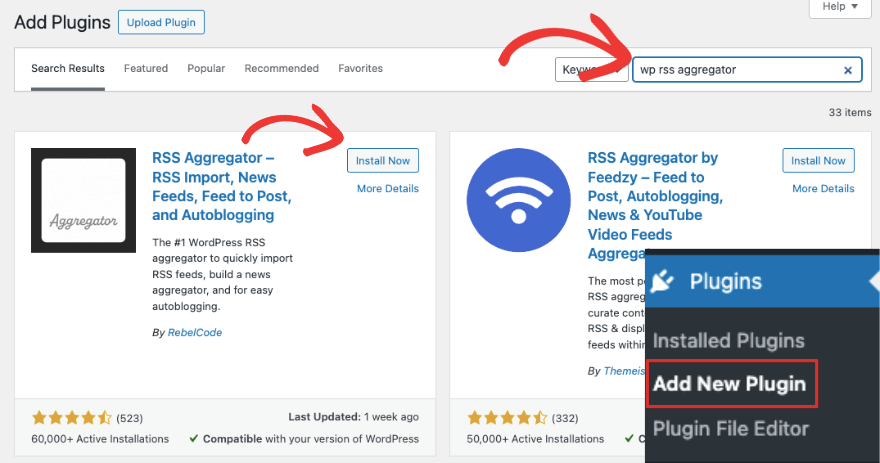
Se desideri funzionalità premium, iscriviti a un piano WP RSS Aggregator Pro.
Ciò sblocca funzionalità come la conversione di feed RSS in pagine, post o qualsiasi tipo di post personalizzato di WordPress. Include anche l'importazione di contenuti completi, inclusi media, immagini in primo piano, selezione dei contenuti, filtri automatici e integrazioni AI.
Passaggio 2: aggiungi una nuova fonte di feed
Una volta installato il plug-in sul tuo sito, vai su Aggregatore RSS »Fonti feed nel menu WordPress.
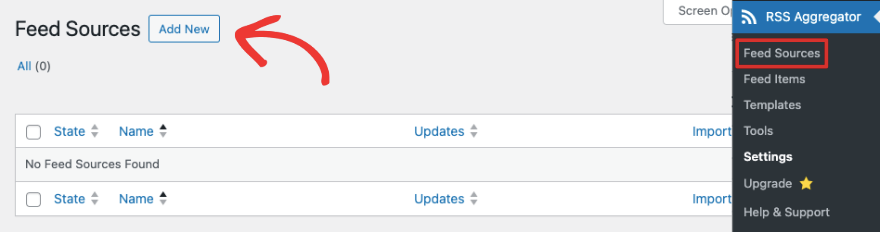
Fare clic sul pulsante Aggiungi nuovo per iniziare. Questo avvierà una nuova pagina nello stile WordPress predefinito, quindi non c'è curva di apprendimento qui.
Dai un titolo alla fonte del tuo feed. Stiamo aggiungendo "Demo RSS Blog" solo come esempio. Di seguito, puoi aggiungere l'URL del feed RSS del sito Web da cui desideri importare il contenuto e quindi selezionare l'opzione "Convalida feed" .
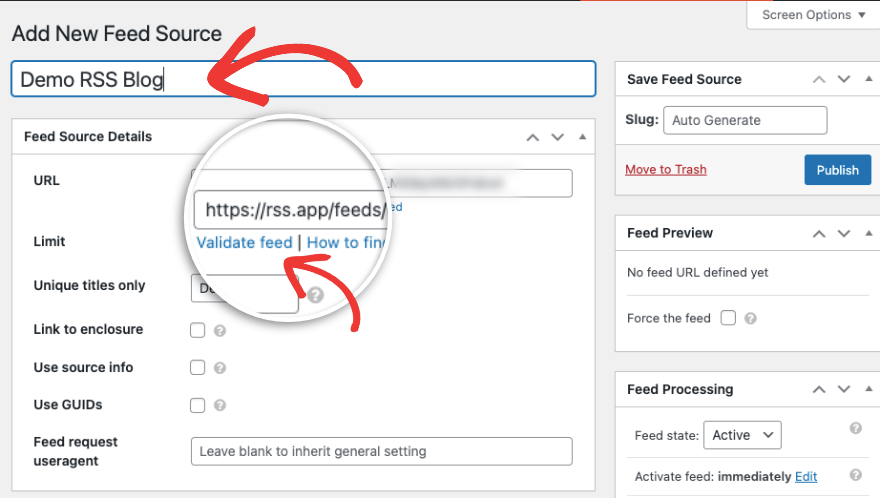
Questo è importante poiché il plug-in controllerà se può recuperare il contenuto da questo URL. Vedrai una nuova pagina chiamata Servizio di convalida dei feed W3C. Fai clic sull'opzione "Verifica" qui e dovresti vedere un messaggio che dice "Congratulazioni, questo è un feed RSS valido".
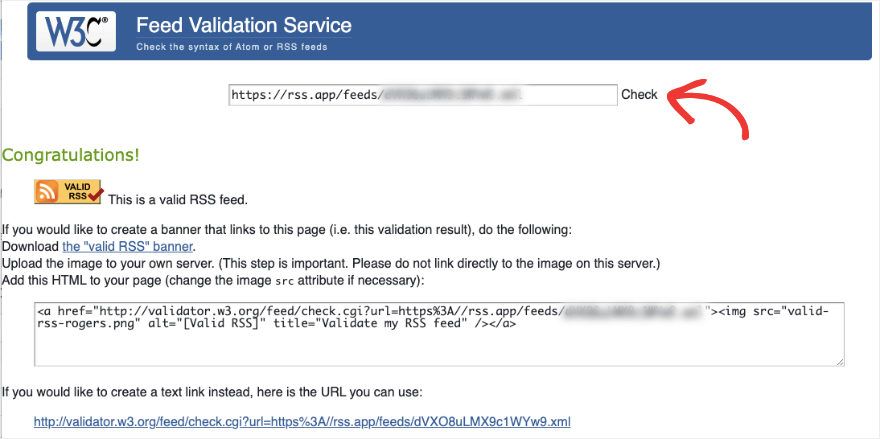
Ora torna alla dashboard di amministrazione di WordPress per modificare il feed.
Passaggio 3: modifica e pubblica il feed RSS
L'interfaccia utente è autoesplicativa e vedrai piccoli punti interrogativi grigi. Se passi il mouse su di essi, ti verrà fornita una spiegazione di tale impostazione.
Quindi, ad esempio, puoi aggiungere un limite al numero di articoli che desideri nel tuo feed. Puoi anche abilitare le informazioni sulla fonte e utilizzare solo titoli univoci.
Nella colonna di destra puoi impostare lo slug per il tuo feed RSS.
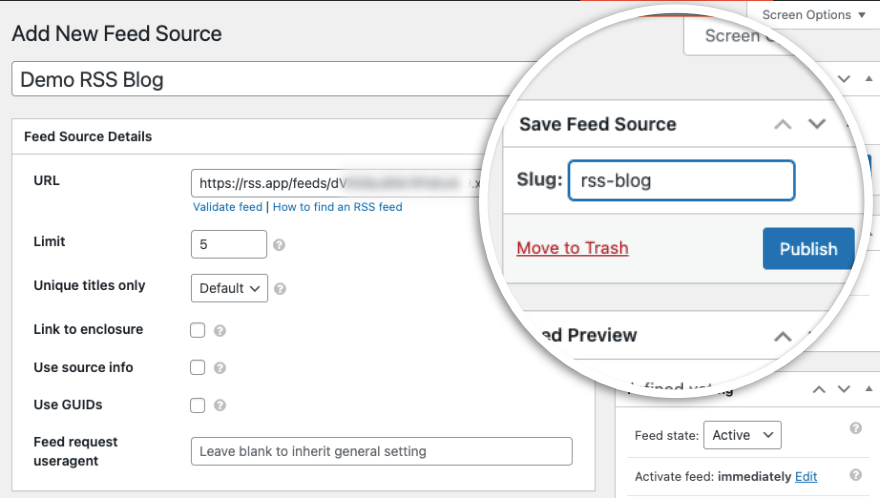
Questo è tutto! Quando sei pronto, premi il pulsante Pubblica e il tuo feed RSS verrà pubblicato.
Hai creato con successo un autoblog! Evviva! Ora esploriamo le impostazioni chiave di questo plugin per assicurarci di avere l'autoblog di WordPress configurato a tuo piacimento.
BONUS: esplorazione delle impostazioni e degli strumenti del feed RSS
Tornando alla pagina Fonti feed, dovresti vedere il tuo nuovo feed apparire in questo modo:
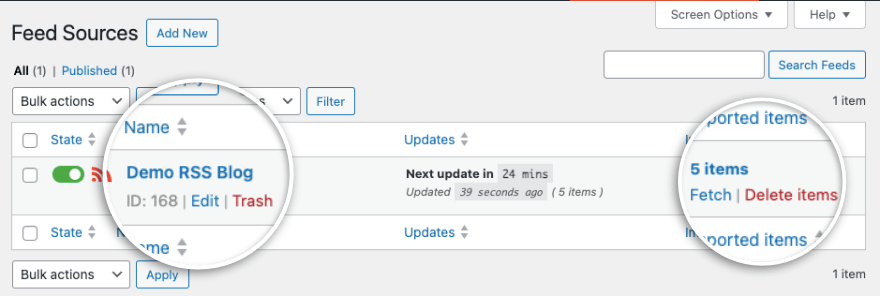
Puoi modificare o eliminare il feed qui. Vedrai anche il numero di articoli in questo feed nella colonna all'estrema destra. Puoi fare clic sul pulsante di recupero per aggiornare il feed e recuperare nuovi contenuti.

Puoi anche accedere agli elementi del feed, in Aggregatore RSS »Elementi del feed. Qui vedrai un elenco di nuovi post visualizzati sotto il tuo feed RSS.

Se hai intenzione di impostare più feed RSS sul tuo sito e desideri creare un modello di opzioni preferite, questo plugin ti consente di farlo. È anche facile!
Nella pagina Aggregatore RSS »Modelli , puoi creare un modello. Tutto quello che devi fare è aggiungere un nome e scegliere un tipo di modello.
Poi ci sono tantissime opzioni di personalizzazione. Puoi scegliere le tue opzioni preferite come il numero di elementi da mostrare in un feed, la lunghezza del titolo, la modalità di apertura dei collegamenti e altro ancora.
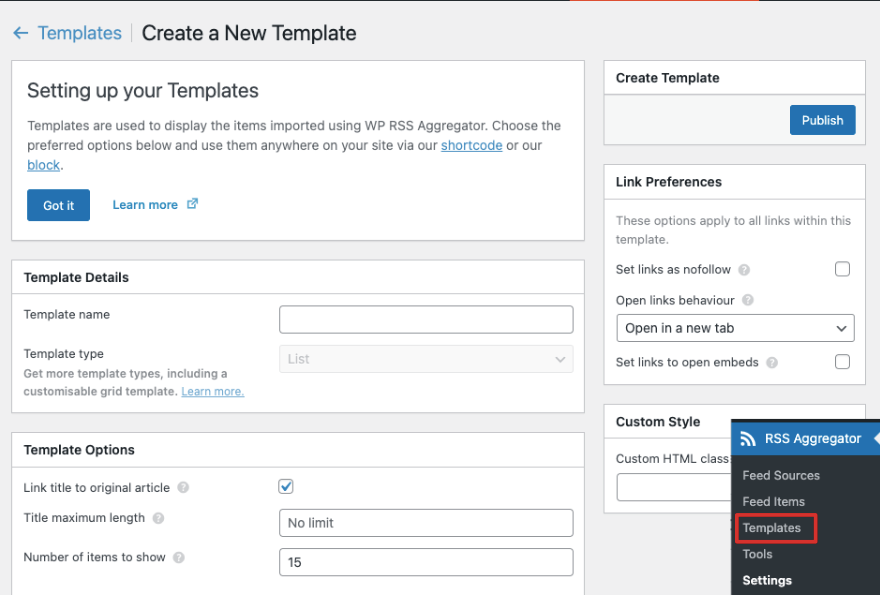
Assicurati di premere il pulsante Pubblica per creare il modello.
Ora diamo un'occhiata ad alcune impostazioni importanti di questo plugin.
Vai all'aggregatore RSS »Impostazioni nel menu WordPress. Nella scheda Generale , puoi scegliere la frequenza con cui il feed si aggiorna automaticamente. Per impostazione predefinita è impostato su orario.
Puoi scegliere in quale ordine il plug-in deve importare i contenuti e quanti giorni possono risalire ai contenuti.

Nella scheda successiva Feed personalizzato , puoi modificare l'URL, il titolo e il limite del feed.
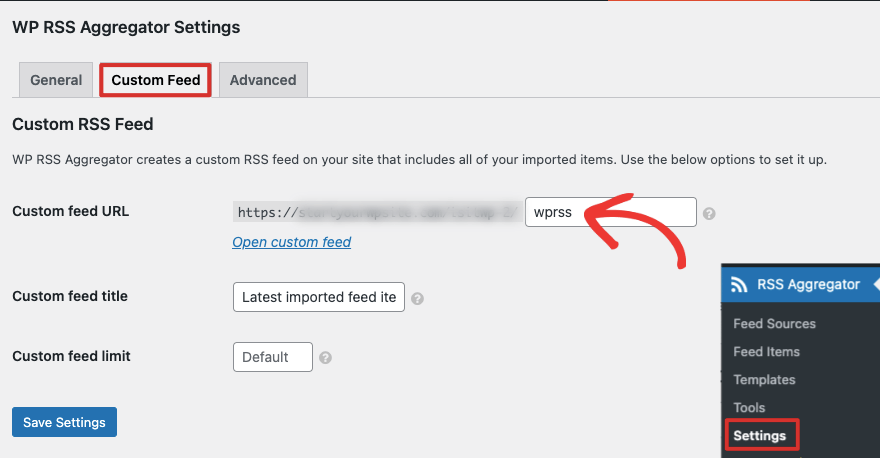
Infine, nella scheda Avanzate , puoi accedere a impostazioni come il percorso del certificato, l'agente utente della richiesta di feed e abilitare la cache dei feed. Ti consigliamo di lasciare intatte queste impostazioni a meno che tu non sia sicuro di ciò che stai facendo.
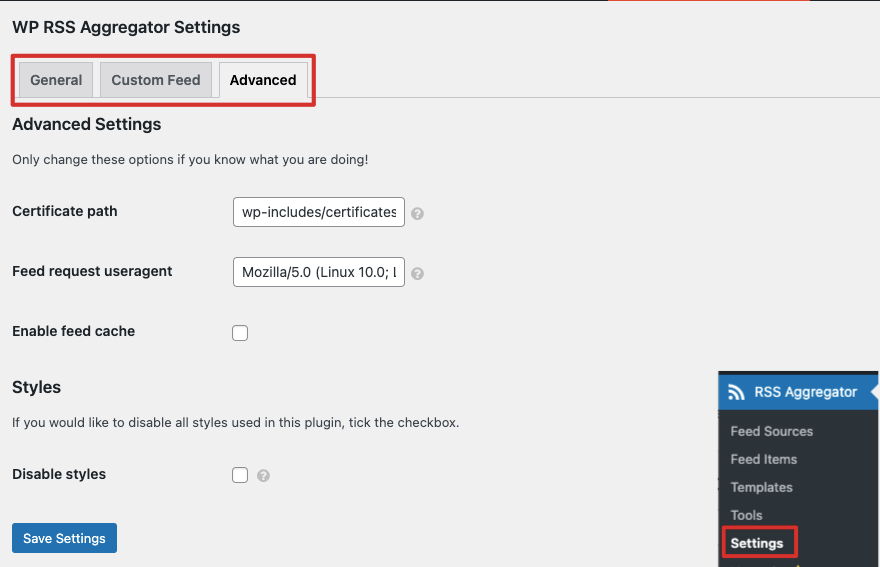
Venendo all'ultima parte di questo tutorial: WP RSS Aggregator ha una serie di strumenti per semplificarti la vita! Nella pagina Aggregatore RSS »Strumenti , vedrai un elenco di strumenti che includono: Aggiungi fonti in blocco, Lista nera, Esporta, Importa, Registri, Informazioni di sistema e Reimposta.
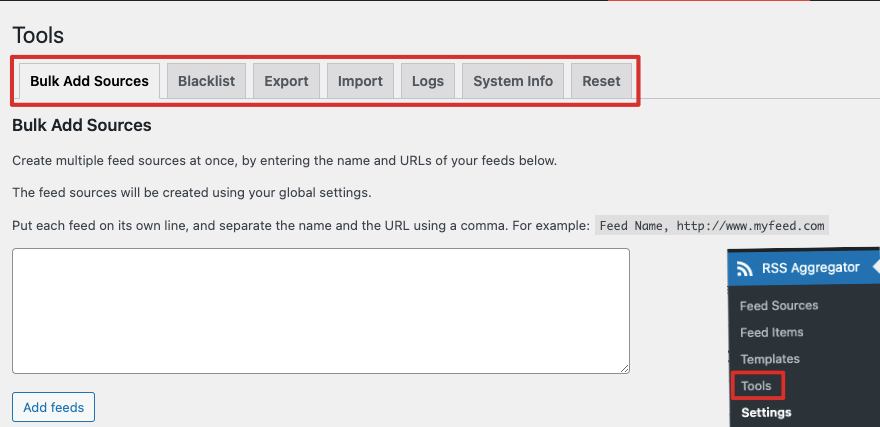
Tutti questi strumenti sono utili. In Aggiungi fonti in blocco, puoi creare più fonti di feed contemporaneamente invece di configurarle manualmente. Inserisci semplicemente il nome e gli URL del tuo feed e il plug-in applicherà le impostazioni globali a tutti.
Puoi anche importare ed esportare facilmente le tue fonti di feed.
Questo è tutto! Ci auguriamo che questo tutorial ti sia stato utile. Di seguito rispondiamo alle domande poste frequentemente dagli utenti dai blogger automobilistici.
Domande frequenti sull'autoblogging
L'autoblog è legale?
L'autoblogging in sé non è illegale, ma è essenziale per garantire l'utilizzo dei contenuti in modo etico e legale, rispettando le leggi sul copyright e fornendo la corretta attribuzione ai post originali e ai creatori di contenuti.
Quanto spesso dovrei aggiornare il mio autoblog?
La frequenza degli aggiornamenti dipenderà dalla tua nicchia e dalle preferenze del pubblico. Sperimenta diverse frequenze di aggiornamento per trovare ciò che funziona meglio per il tuo sito.
Posso monetizzare il mio autoblog?
Sì, puoi monetizzare il tuo autoblog attraverso metodi come:
- Pubblicità display (come Google Adsense),
- Marketing di affiliazione (Amazon o qualsiasi prodotto nella tua nicchia),
- Vendere prodotti o servizi.
Quali sono alcuni plugin di autoblogging popolari?
Alcuni popolari plugin di autoblogging includono WP RSS Aggregator, Feedzy RSS Feeds e CyberSyn.
Per chi è più adatto l'autoblog?
Secondo la nostra opinione di esperti, l'autoblogging funziona bene per scenari come:
- Siti web curati: raccogli notizie o contenuti relativi a un argomento specifico e presentali in un unico posto.
- Intranet aziendali: condividi automaticamente aggiornamenti o risorse interni.
- Siti web privati: crea un feed di informazioni rilevanti per un gruppo chiuso.
Cos'è la rotazione dei contenuti?
La rotazione dei contenuti consiste nel prendere un contenuto esistente e utilizzare software o metodi manuali per riscriverlo in modo da produrre più variazioni del contenuto originale.
Lo scopo della rotazione dei contenuti è creare numerose versioni di un articolo, contenuto di post di blog o altri tipi di contenuto, con l'obiettivo di pubblicarli su piattaforme o siti Web diversi.
Ma è stato utilizzato in modo improprio su Internet da utenti che rubano il contenuto pubblicato, lo eseguono tramite strumenti di selezione e lo pubblicano come proprio.
Il mio nome di dominio è importante per un autoblog?
Un buon nome di dominio offre numerosi vantaggi per il successo a lungo termine e la costruzione del marchio.
- È più probabile che le persone ricordino e ritornino a visitare un sito con un marchio chiaro.
- Molte reti pubblicitarie considerano la qualità e la pertinenza del tuo sito web quando pubblicano annunci. Un buon nome di dominio che riflette il contenuto del tuo autoblog può migliorare il punteggio di qualità e potenzialmente portare a maggiori entrate pubblicitarie.
- Un nome di dominio ben scelto può darti la flessibilità di espandere il tuo sito anche nell’eCommerce in futuro.
Se il tuo autoblog è solo un progetto temporaneo e non hai intenzione di costruire un marchio o di monetizzarlo, il nome di dominio è meno importante. Potresti anche utilizzare un sottodominio gratuito.
Successivamente, potresti voler trovare modi per aumentare il tuo traffico dai motori di ricerca. Scopri AIOSEO – il miglior strumento SEO per WordPress. Viene fornito con un modulo dedicato per i siti Web di notizie in modo che le mappe dei siti e le impostazioni siano sempre aggiornate.
Potresti anche voler vedere 13 migliori plugin per social media WordPress per far crescere la tua presenza online.
